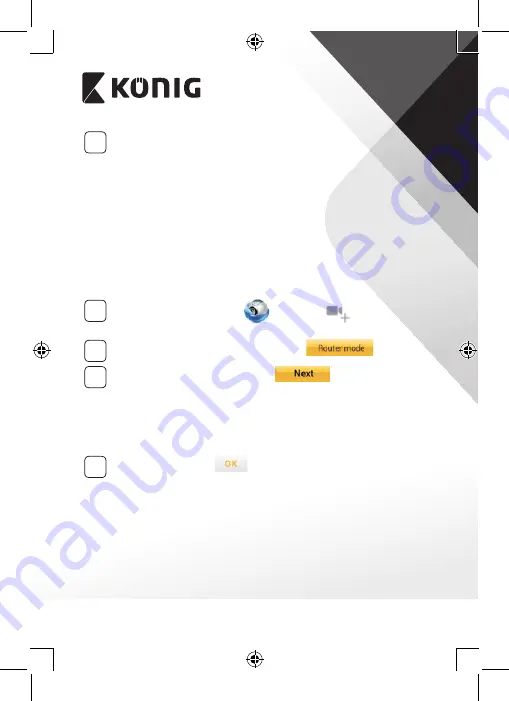
ESPAÑOL
60
3
Modo enlace de router
Espere a que el color del LED de estado alterne entre los colores
rojo y verde.
Nota:
En caso de que el LED no se encienda en los colores rojo y verde,
pulse el botón WPS/REINICIO durante más de 10 segundos para
reiniciar la cámara IP.
Cuando se ilumine el LED de estado en color verde y se mantenga,
después el LED de estado rojo parpadea dos veces, tras lo cual
cambia a verde; la cámara IP habrá entrado en el estado de
REINICIO. En este momento, puede soltar el botón y esperar hasta
que el LED de estado alterne entre rojo y verde.
ANDROID (para Apple vaya a: Paso 8)
Configurar la cámara IP para conectarla al router Wi‑Fi
4
Abra la aplicación “uCare Cam”
y seleccione:
en la
pantalla de la ventana de la lista de cámaras (vea “Figura 1”).
5
En la siguiente pantalla, seleccione la pestaña:
6
Posteriormente, seleccione la pestaña:
para continuar
al siguiente paso (vea “Figura 2”).
Siga paso a paso las instrucciones de la ventana de la lista de
cámaras (vea “Figura 3” y “Figura 10”). Por favor, introduzca el
nombre personal de la cámara y la contraseña (por defecto 0000).
Se le anima a que cambie la contraseña por defecto tras la
configuración por motivos de seguridad.
7
Haga clic en la pestaña:
(véase “Figura 5”). La uCare Cam
entrará automáticamente en la ventana de visionado (véase “Figura
4”) y el LED de estado de la cámara IP se volverá de color naranja.
Содержание SAS-IPCAM116
Страница 137: ...137 2 uCare Cam 00000000 admin 0000 1 IP IP 1 DC DC IP LED IP 15 2 LED 15...
Страница 138: ...138 3 LED LED WPS 10 IP LED LED IP LED ANDROID Apple 8 IP Wi Fi 4 uCare Cam 1 5 6 2 3 10 0000 7 5 uCare Cam 4 LED IP...
Страница 141: ...141 5 WPS Wi Fi WPS Wi Fi 6 Wi Fi Wi Fi 9 10 8 9 10 7 IP Wi Fi 1 2 IP Wi Fi LED LED 1 8 11 9 13 IP 14...
Страница 142: ...142 11 13 12 14 IP Wi Fi 1 DC DC IP LED IP 15 2 LED 15...
Страница 144: ...144 16 17 18 APPLE 5 uCare Cam 6 7 Scan camera QR code QR 8 QR IP QR 9 UID QR DONE IP CD SAS IPCAM116 1 2 3 4 IR LED...
Страница 145: ...145 5 6 7 8 WPS 9 12V flash H 264 1280 x 720 1 25 fps 1 3 MP CMOS 3 6 mm 10 e mail smartphone 64 MB...
Страница 171: ...171 2 uCare Cam 00000000 admin 0000 1 IP IP 1 IP IP 15 2 15 3 IP WPS 10 IP...
Страница 172: ...172 ANDROID Apple 8 IP Wi Fi 4 uCare Cam 1 5 6 2 3 10 0000 7 5 uCare Cam 4 6 5 2 3 4...
Страница 175: ...175 7 IP Wi Fi 1 2 IP Wi Fi IP Wi Fi 1 8 11 9 13 14 11 13 12 14...
Страница 176: ...176 IP Wi Fi 1 IP IP 15 2 15 3 Wi Fi Wi Fi 5 IP Wi Fi uCare Cam 15 15 IP ANDROID Apple 5 1 uCare Cam 16 IP...
Страница 177: ...177 2 QR QR 3 QR IP QR UID 17 4 17 18 16 17 18 APPLE 5 uCare Cam 6 7 Scan camera QR code QR 8 QR IP 9 QR UID DONE...
Страница 178: ...178 IP CD SAS IPCAM116 1 2 3 4 5 6 7 8 WPS 9 12...
Страница 180: ...180 3A AGC AWB AES 100 240 50 60 5 1 x x 72 x 152 x 62 439 g 2 55 W 10 50 C 14 122 F 20 70 C 4 158 F 20 80...
Страница 249: ...249 2 uCare Cam 00000000 admin 0000 1 1 LED 15 2 LED 15...
Страница 250: ...250 3 LED LED WPS Reset 10 LED LED LED ANDROID Apple 8 Wi Fi 4 uCare Cam 1 5 6 2 3 10 0000 7 5 uCare Cam 4 LED...
Страница 253: ...253 5 WPS Wi Fi WPS Wi Fi 6 Wi Fi Wi Fi 9 10 8 9 10 7 Wi Fi 1 2 Wi Fi LED LED 1 8 11 9 13 14...
Страница 254: ...254 11 13 12 14 Wi Fi 1 LED 15 2 LED 15...
Страница 255: ...255 3 Wi Fi LED Wi Fi 5 LED Wi Fi Wi Fi 15 15 ANDROID Apple 5 1 uCare Cam 16 2 QR QR 3 QR QR QR UID ID 17...
Страница 256: ...256 4 17 18 16 17 18 APPLE 5 uCare Cam 6 7 Scan camera QR code QR 8 QR QR 9 UID ID QR DONE CD...
Страница 257: ...257 SAS IPCAM116 1 Mount 2 3 4 IR LED 5 6 7 8 WPS RESET 9 12 V H 264 1280 x 720 1 25 1 3 MP CMOS...
















































